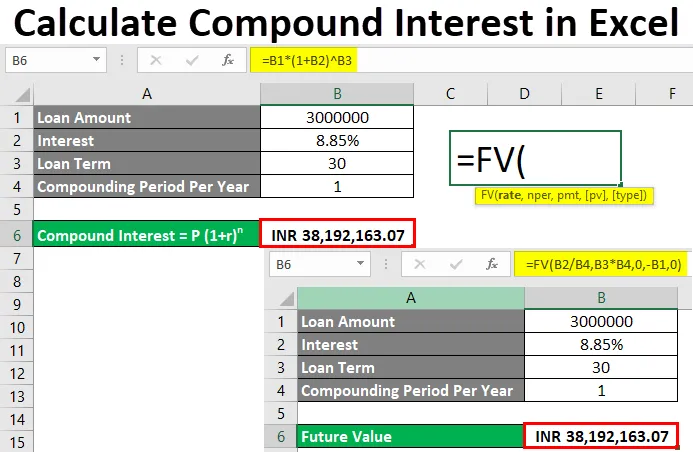
Excel Berekende samengestelde rente (inhoudsopgave)
- Bereken samengestelde rente in Excel
- Hoe samengestelde rente in Excel te berekenen?
Bereken samengestelde rente in Excel
Samengestelde rente is het rentebedrag dat moet worden betaald tegen een vaste rentevoet voor elke vaste / variabele looptijd / investeringsperiode op geleende lening of geïnvesteerd bedrag. We kunnen de samengestelde rente in Excel berekenen als we de wiskundige uitdrukking ervan kennen. De wiskundige uitdrukking die we al op onze school hebben geleerd, van samengesteld belang, wordt hieronder weergegeven.
Samengestelde rente = P (1 + r) n
Waar,
- P = Geïnvesteerd of geleend bedrag
- r = Jaarlijkse rentevoet
- n = Geïnvesteerde of Leningstermijn
Hoe samengestelde rente in Excel te berekenen?
Het berekenen van samengestelde interesse in Excel is heel eenvoudig en gemakkelijk. Laten we begrijpen hoe we met enkele voorbeelden kunnen rekenen.
U kunt deze Excel-sjabloon voor samengestelde rente hier downloaden - Excel-sjabloon voor samengestelde renteExcel Bereken samengestelde rente - Voorbeeld # 1
We hebben gegevens van geleende leningsdetails van elke bank. Een persoon heeft een lening geleend Rs. 3000000 / - van een bank met een jaarlijkse rentevoet van 8, 85% gedurende 30 jaar. Gedetailleerde gegevens worden hieronder getoond.

In dit geval beschouwen we de samengestelde periode als 1. Meestal wordt het samenstellen op jaarbasis gedaan. Maar het kan variëren van bank tot bank en het type investering wordt gedaan.
Laten we nu eens kijken naar de wiskundige formule voor het berekenen van samengestelde rente die we hierboven hebben gezien.
Samengestelde rente = P (1 + r) n
Als we de formule dan met bovengenoemde waarde omlijsten,
P = Rs. 3000000 / -
r = 8, 85%
n = 30 jaar
Ga voor het berekenen van samengestelde rente naar de cel waar we de uitvoer willen zien en typ het teken "=". En wijs de bovengenoemde waarde toe in een reeks van samengestelde interestformule in Excel zoals hieronder weergegeven.
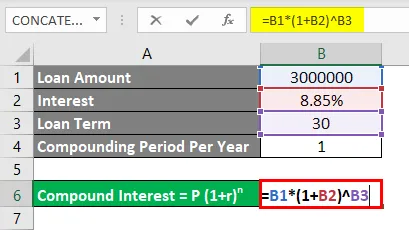
Volgens de wiskundige formule hebben we hier samengestelde interesse omkaderd. Druk nu op Enter om het resultaat te bekijken.
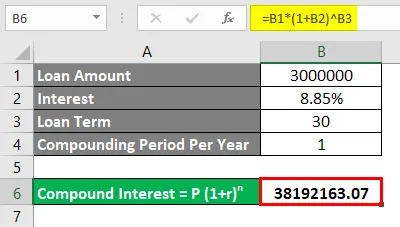
Zoals we kunnen zien, wordt onze berekende samengestelde rente opgeteld als Rs.38192163.07 / -. Dat betekent dat gedurende 30 jaar die persoon die de lening van de bank heeft geleend, Rs.38192163.07 / - samengestelde rente moet betalen.
We kunnen de valuta toewijzen om samengestelde rente in Excel te berekenen. Ga hiervoor naar die cel en druk op Ctrl + 1 of klik met de rechtermuisknop om Cellen opmaken te selecteren.
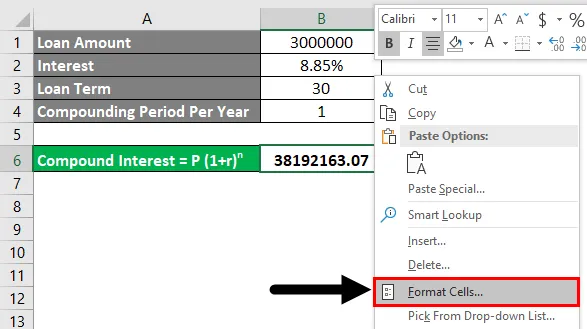
Het dialoogvenster Cellen opmaken wordt geopend. Ga naar Nummer en van daaruit onder de categorie Boekhouding.
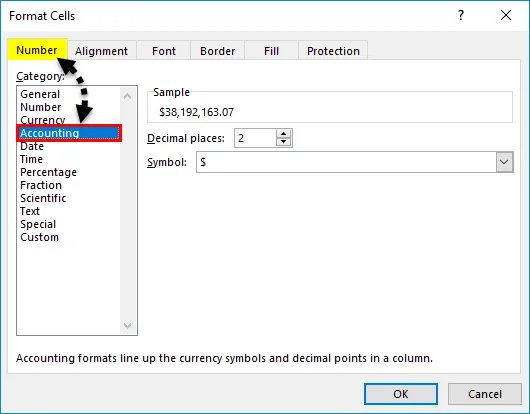
Selecteer een toepasselijke valuta in de vervolgkeuzelijst Symbool . Hier hebben we INR (Indian Rupees) geselecteerd. Klik daarna op Ok zoals getoond in onderstaande screenshot.
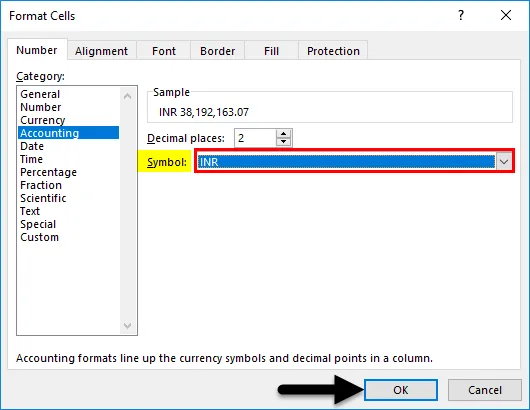
Zoals we kunnen zien, toont onze berekende samengestelde rente de valuta INR in onderstaande screenshot.
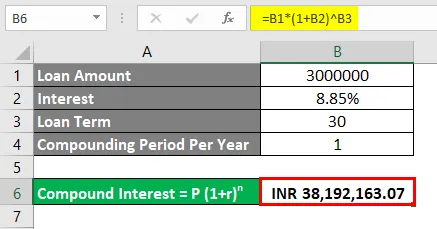
Excel Bereken samengestelde rente - Voorbeeld # 2
Er is een andere methode waarmee we samengestelde rente kunnen berekenen voor elke geleende lening of geïnvesteerd bedrag. Hiervoor hebben we dezelfde gegevensset overwogen die we in Voorbeeld-1 hebben gezien.
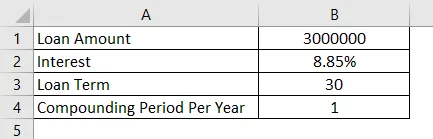
Microsoft Excel heeft ingebouwde functienamen als FV of toekomstige waarde, waarmee we de toekomstige waarde kunnen berekenen in termen van samengestelde rente, toepasselijke lening met rente, maandelijkse EMI met één formule. Om toegang te krijgen tot de FV-functie, kunnen we naar Functie invoegen naast de formulebalk gaan of het teken “=” typen waar we het resultaat moeten zien. Het zal alle ingebouwde functies van Excel inschakelen. Zoek nu en selecteer FV vanaf daar zoals hieronder getoond.
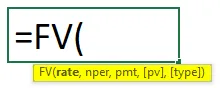
Waar,
- rate = rente,
- nper = Aantal uit te voeren betalingen. Het kan maandelijks of jaren zijn,
- pmt = vast bedrag dat maandelijks of jaarlijks moet worden betaald,
- pv = contante waarde van geleend of geïnvesteerd bedrag (optioneel),
- type = Gebruik 1 als het EMI aan het begin van de maand wordt betaald, 0 als het EMI aan het einde van de maand wordt betaald. Bij automatisch excelleren wordt dit beschouwd als 0 (optioneel).
Laten we nu de waarden in de bovenstaande syntaxis van FV kaderen.
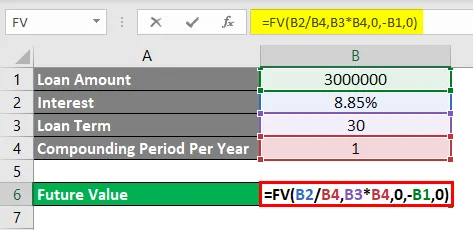
Zoals we kunnen zien, hebben we rekening gehouden met de basis per samenstelling. Dus hebben we de 8, 85% rente gedeeld met de samengestelde periode 1 en vermenigvuldigde nper die 30 is met de samengestelde periode 1.
Opmerking: als er een andere waarde is voor samenstellen dan 1, krijgen we een ander resultaat.
Nadat we alle vereiste parameters hebben geselecteerd en onze syntaxis hebben voltooid, drukt u op Enter om het resultaat te bekijken.
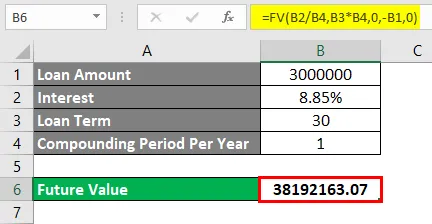
Zoals we kunnen zien, is hier ook de berekende samengestelde rente als 38192163.07 / - zonder valuta. We kunnen de vereiste valuta toevoegen met het proces dat we hebben gezien in Voorbeeld-1. Ga daarvoor naar Cellen opmaken of druk op Ctrl + 1 .
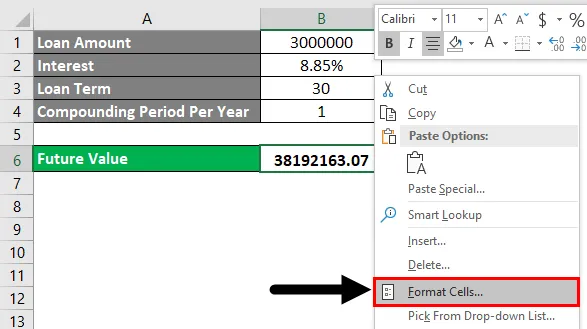
Het dialoogvenster Cellen opmaken verschijnt. Ga naar Nummer en van daaruit onder de categorie Boekhouding.
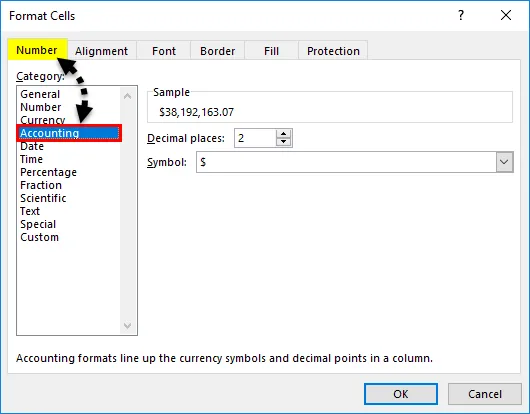
Selecteer een toepasselijke valuta in de vervolgkeuzelijst Symbool . Hier hebben we INR (Indian Rupees) geselecteerd. Klik daarna op Ok zoals getoond in onderstaande screenshot.
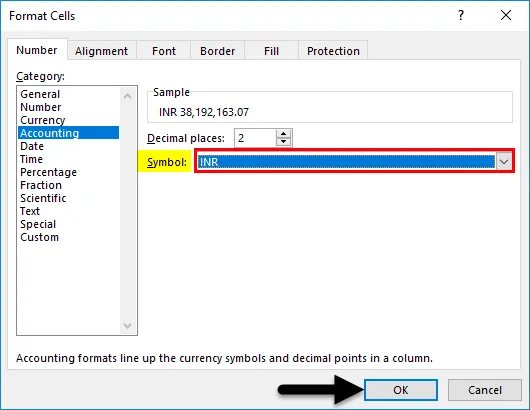
We krijgen de geselecteerde valuta zoals hieronder weergegeven.
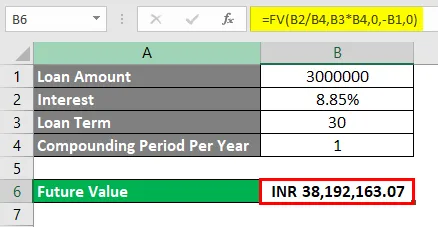
Pros
- Samengestelde rente is eenvoudig te berekenen en te formuleren in wiskundige syntaxis in Excel.
- We kunnen de te betalen rente van elke lening of investering ook gemakkelijk berekenen voor onze praktijkgevallen.
- Voor bankdoeleinden kunnen we elk van de genoemde methoden gebruiken om samengestelde rente te berekenen.
Cons
- Samengestelde rente is een beetje moeilijk te begrijpen wanneer en waar we een minteken (“-“) voor PV in syntaxis moeten plaatsen.
Dingen om te onthouden
- Het is beter om de samengestelde rente te berekenen met zowel de formule en de uitkomst te vergelijken. Dus die vergelijking kan worden gemaakt tussen twee uitkomsten.
- Het wordt aanbevolen om de valuta te wijzigen / in te voegen / bij te werken voor een beter begrip van regionale scenario's.
- Begrijp de gevallen waarin we een minteken vóór PV moeten plaatsen als we samengestelde rente berekenen van FV Het toevoegen van een minteken geeft aan dat we het bedrag aan de bank moeten betalen. En plustekens tonen de winst die de belegger heeft behaald.
Aanbevolen artikelen
Dit is een handleiding voor het berekenen van samengestelde rente in Excel. Hier bespreken we hoe u samengestelde interesse in Excel kunt berekenen, samen met praktische voorbeelden en een downloadbare Excel-sjabloon. U kunt ook onze andere voorgestelde artikelen doornemen -
- Bereken met Excel PV Formula
- Nummering toevoegen in Excel
- Voorbeelden van meerdere IFS in Excel
- Hoe Macro opnemen in Excel?